【Git-Git的安装了解与使用】了解Git & 安装Git & 使用Git
【Git-Git的安装了解与使用】了解Git & 安装Git & 使用Git
- 1)Git 简介
- 1.1.Git 是什么
- 1.2.Git 能做什么
- 1.3.集中式版本管理
- 2)Git 的安装
- 2.1.相关工具
- 2.2.安装流程
- 2.3.设置 Git 账户
- 2.4.初始化
- 3)常用 Git 命令
- 3.1.新建文件并提交到本地库
- 3.1.1.常用命令
- 3.1.2.实验步骤
- 3.2.将修改的文件提交到本地库
- 3.3.忽略文件
- 3.4.版本切换
- 3.4.1.常用命令
- 3.4.2.回退实验步骤
- 3.4.3.前进实验步骤
- 3.4.4.文件恢复
- 3.4.5.删除操作
- 3.4.6.比较文件
- 4)Git 的工作机制
- 4.1.三区
- 4.2.Git 目录
- 5)分支操作
- 5.1.常用命令汇总
- 5.2.分支的概念
- 5.3.分支常用操作
- 5.4.处理分支冲突
- 6)GitHub
- 6.1.简介
- 6.2.注册
- 6.3.简单操作
- 7)在 idea 中使用 Git 和 Github
- 7.1.给 idea 配置 Git
- 7.2.给 idea 配置 Github
- 7.3.把项目推送到 github
1)Git 简介
1.1.Git 是什么
Git是目前世界上最先进的分布式版本控制系统!
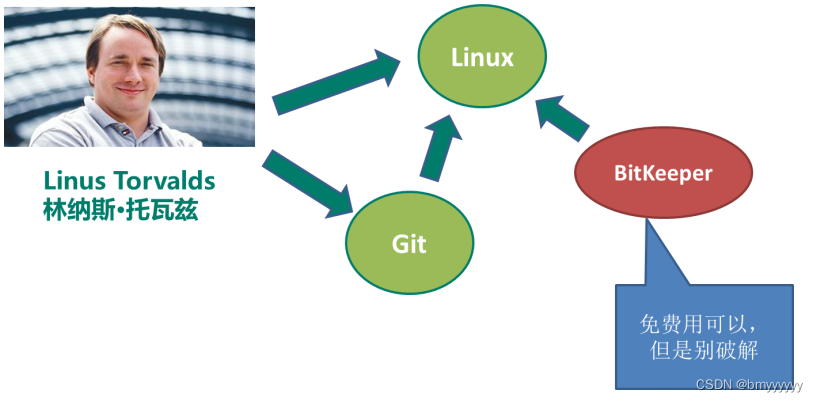
1.2.Git 能做什么
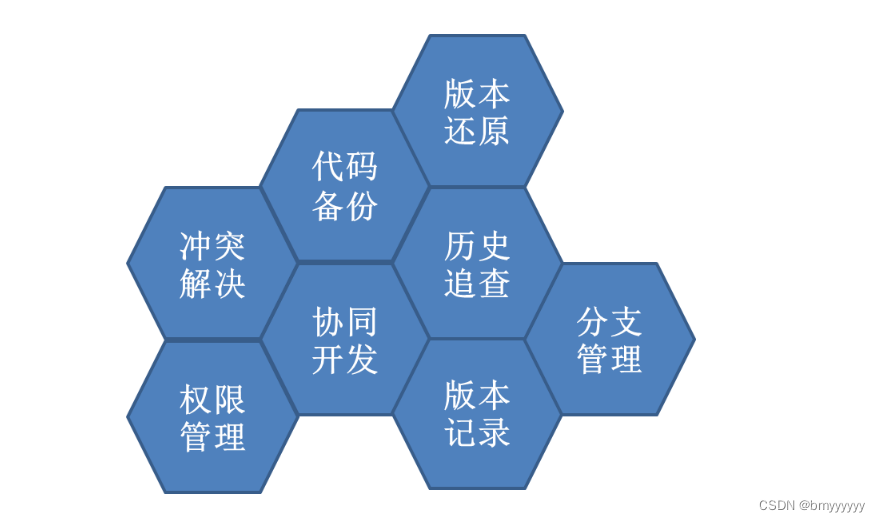
1.3.集中式版本管理
经典产品: CVS、VSS、SVN
特点:由中央仓库统一管理,结构简单,上手容易!
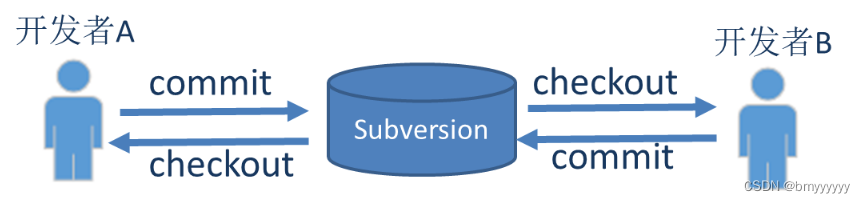
不足:
- 版本管理的服务器一旦崩溃,硬盘损坏,代码如何恢复?
- 程序员上传到服务器的代码要求是完整版本,但是程序员开发过程中想做小版本的管理,以便追溯查询,怎么破?
- 系统正在上线运行,时不时还要修改bug,要增加好几个功能要几个月,如何管理几个版本?
- 如何管理一个分布在世界各地、互不相识的大型开发团队?
解决:
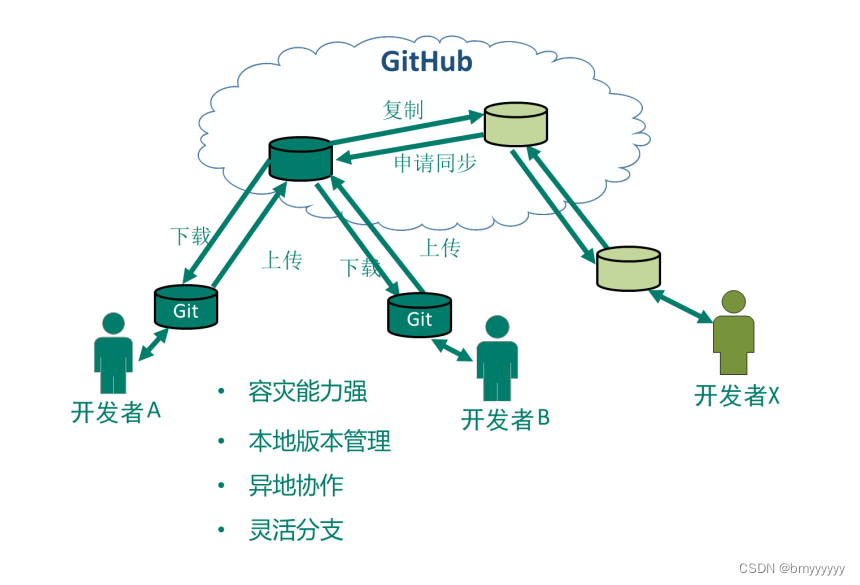
2)Git 的安装
Git官网:https://git-scm.com/
2.1.相关工具
命令行工具:Git for windows
下载地址:
https://git-for-windows.github.io/- ijdea插件: idea 自带
- GitHub网站
 //www.github.com
//www.github.com
2.2.安装流程
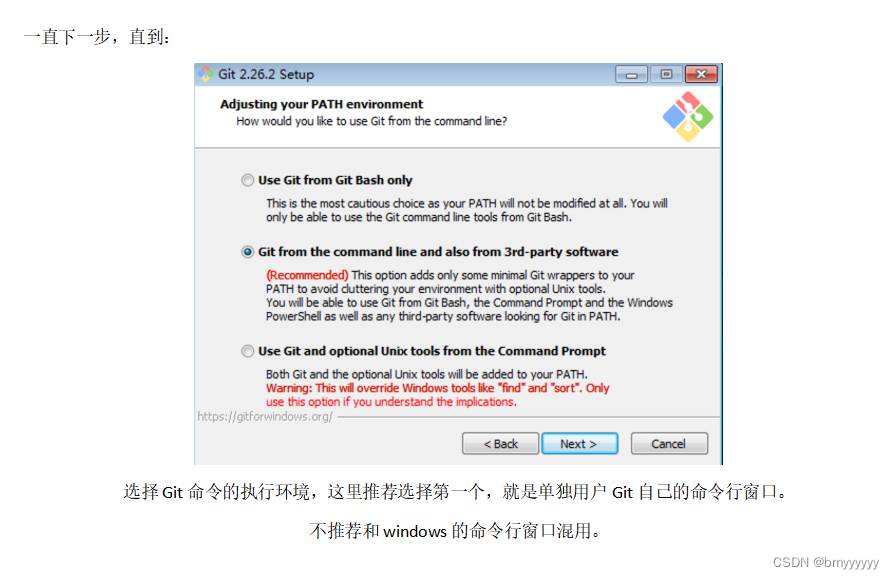
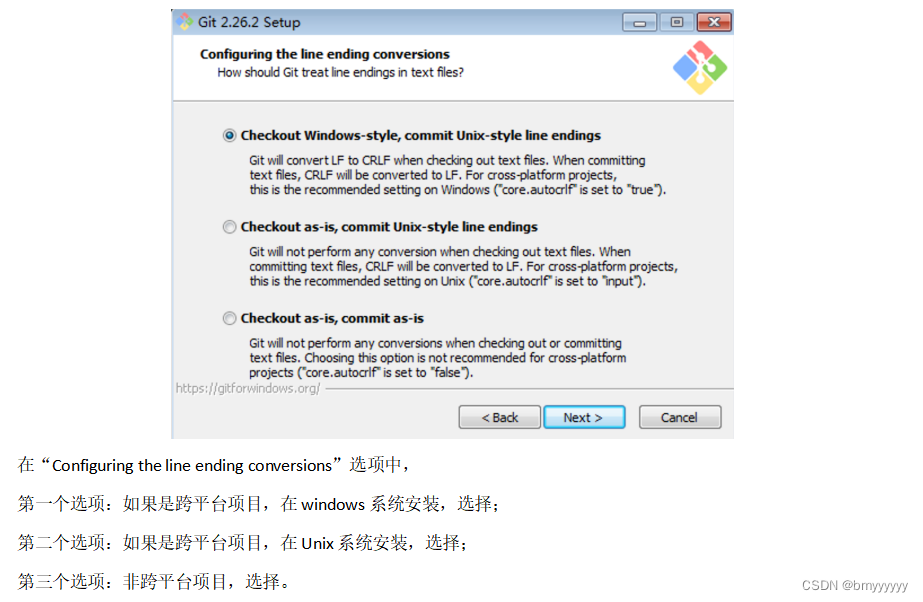
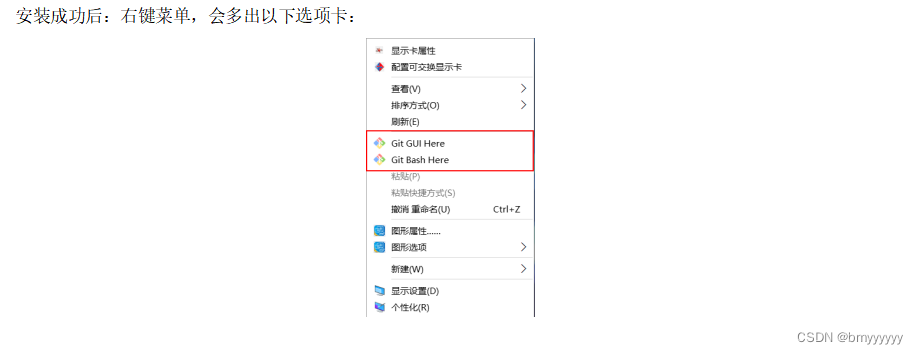
2.3.设置 Git 账户
| 命令 | 含义 |
|---|---|
| git config —list | 查看所有配置 |
| git config —list —show-origin | 查看所有配置以及所在文件位置 |
| git config —global user.name xxx | 设置git用户名 |
| git config —global user.email xxx | 设置git邮箱 |
| git init | 初始化本地库 |
| git config core.autocrlf false | 取消换行符转换的warning提醒 |
上述配置可以在用户家目录/.gitconfig文件中查看配置结果!
示例:

2.4.初始化
- ①新建一个本地仓库,也就是一个文件夹。
- ②执行git init命令

- ③之后,可以看到,本地仓库中,多了一个.git的隐藏文件夹

- ④只有在有.git目录的工作空间中,才可以执行git命令!否则,会报错:

3)常用 Git 命令
3.1.新建文件并提交到本地库
3.1.1.常用命令
| 命令 | 含义 |
|---|---|
| git status | 查看本地库的状态(git status -s 简化输出结果) |
| git add [file] | 多功能命令: 1. 开始跟踪新文件 2. 把已跟踪的文件添加到暂存区 3. 合并时把有冲突的文件标记为已解决状态 |
| git commit -m “xxx” [file] | 将暂存区的文件提交到本地库,-m 后面为修改的说明 |
3.1.2.实验步骤
- ①查看本地库状态,空空如也
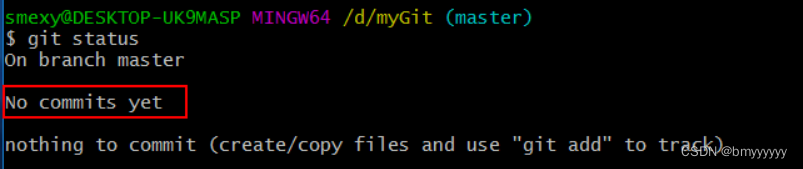
- ②新建一个文件
vim test.log 或 touch test.log并编辑
此时再次查看git本地库的状态:
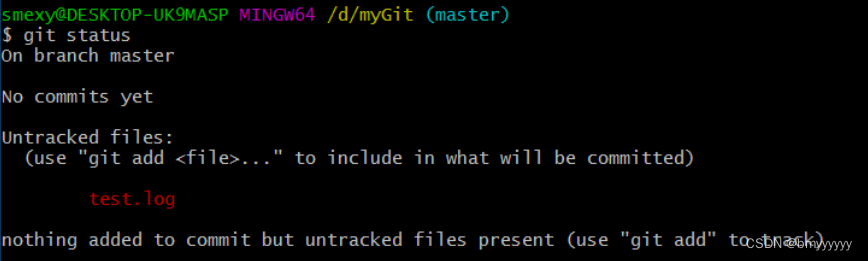
说明检测到了test.log文件,但是还无法追踪,建议使用add命令添加!
- ③将新建的文件,提交到暂存区:
git add

- ④此时再次查看,发现暂存区已经有了文件
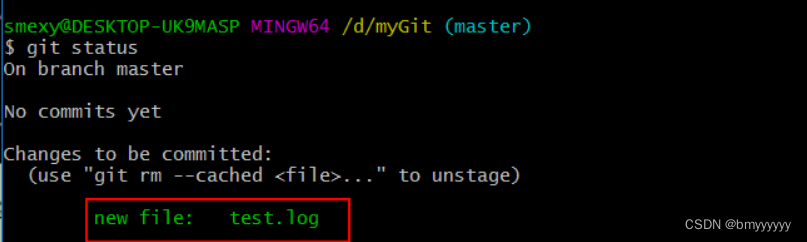
- ⑤将文件从暂存区提交到本地库

此时,会要求为刚刚的提交作一个说明!
也可以直接使用git commit -m “xxxx” [file]提交!

3.2.将修改的文件提交到本地库
- ①修改文件

- ②此时查看本地库的状态

发现已经追踪到了,文件发生了修改!
- ③提交修改
先add,再commit!

- ④此时再查看本地库的状态

3.3.忽略文件
一般我们总会有些文件无需纳入Git的管理,也不希望它们总出现在未跟踪文件列表。
通常都是些自动生成的文件,比如日志文件,或者编译过程中创建的临时文件等。
在这种情况下,我们可以创建一个名为 .gitignore的文件,列出要忽略的文件的模式。
一个.gitignore的案例:
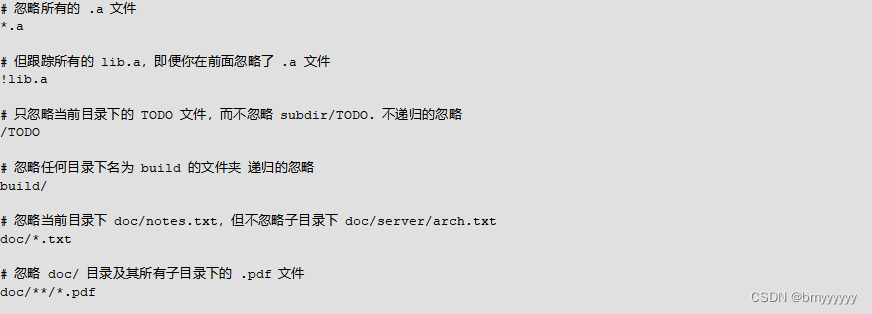
3.4.版本切换
3.4.1.常用命令
| 命令 | 含义 |
|---|---|
| git log | 以完整格式查看本地库状态(查看提交历史) |
| git log —pretty=oneline | 以单行模式查看本地库状态 |
| git reset —hard HEAD^ | 回退一个版本(回到过去的版本) |
| git reset —hard HEAD~n | 回退N个版本(回到过去的版本) |
| git reflog | 查看所有操作的历史记录 |
| git reset —hard [具体版本号,例如:1f9a527等] | 回到(回退和前进都行)指定版本号的版本, |
| git checkout – [file] | 从本地库检出最新文件覆盖工作区的文件(文件还没有提交到暂存区, 否则无效) |
| git reset [file] 或者 git restore —staged [file] | 从暂存区撤销文件 |
| git restore | 放弃在工作区的修改(还没有提交到暂存区) |
| git rm —cache [file] | 撤销对文件的跟踪. |
注意:
1、在Git中任何已提交的东西几乎总是可以恢复的
2、任何你未提交的东西丢失后很可能再也找不到了
3、Git无法跟踪空目录,如果想跟踪空目录,可以先在里面创建一个文件,跟踪,然后再删除该文件
3.4.2.回退实验步骤
多次更新之后,希望回退到之前的修改版本
- ①查看更新日志
git log
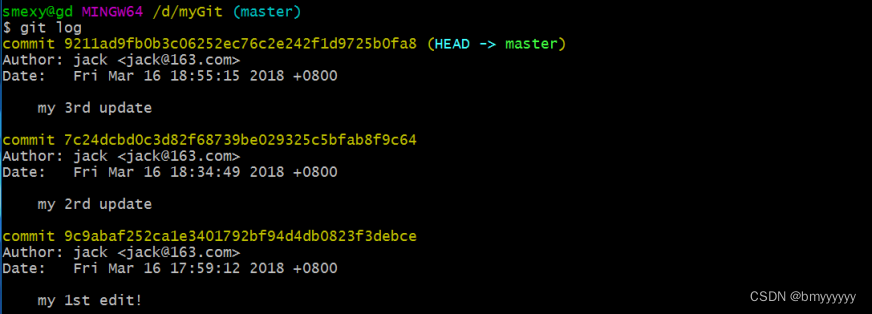
如果日志过于凌乱,可以使用一个简单格式查看
- ②单行简单格式查看:
git log --pretty=oneline

- ③回退到历史版本
第一种: git reset --hard HEAD^
回退到上一个版本,如果想回退多个版本,就多加几个^

第二种:git reset --hard HEAD~n
回退多个版本

3.4.3.前进实验步骤
- ①查看所有操作的历史记录
git reflog

- ②回退到指定的操作
git reset --hard [具体版本号,例如:1f9a527等]

3.4.4.文件恢复
(1)从本地库检出恢复
git checkout -- [file]

(2)从暂存区撤回
当add一个文件到暂存区后,可以执行commit操作,也可以执行reset撤回操作!
- ①添加完成后,查看暂存区情况
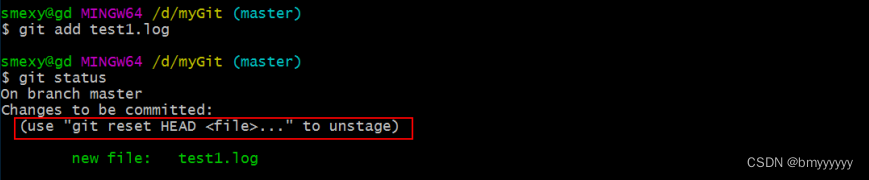
- ②
git reset HEAD [file]
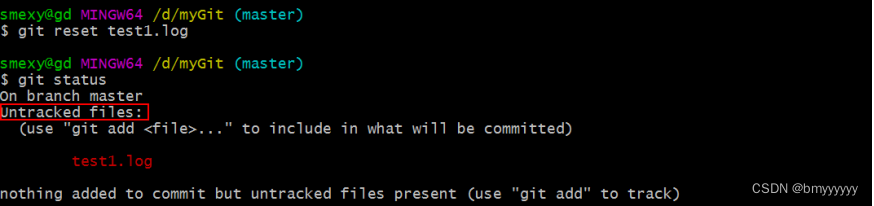
3.4.5.删除操作
如果删除一个已经在版本库中的文件!
- ①删除文件

此时查看,发现虽然在windows的文件系统中已经没有了:

但是,使用git status查看版本库的情况,发现:

提示,使用git add/rm <file>命令来更新此次操作!
之后,再次查看
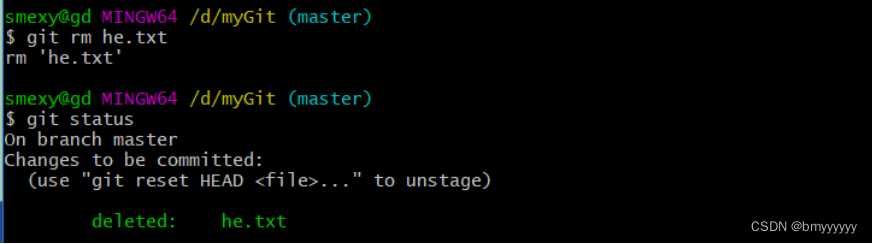
发现变成了绿色,提交已经成功!
- ②提交更新
然后执行,提交操作:

再次查看git status,发现完成了此次操作!
3.4.6.比较文件
减号和加号分别代表两个对比的文件!
(1)将工作区中的文件和暂存区进行比较
$ git diff <file>
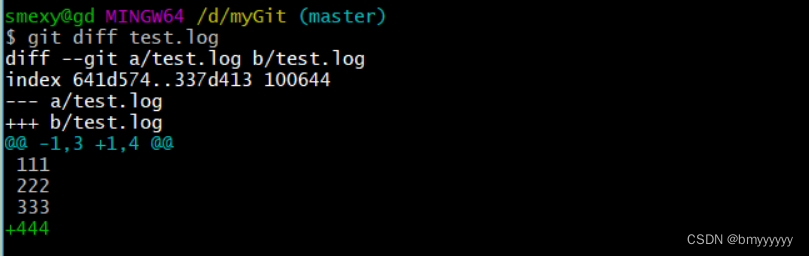
(2)将工作区中的文件和本地库当前版本进行比较
$ git diff HEAD <file>
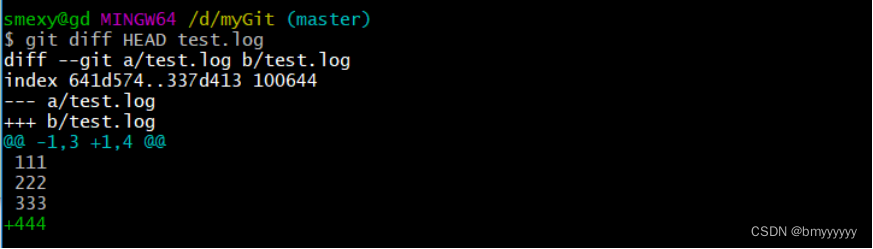
(3)查看暂存区和本地库最新提交版本的差别
git diff --cached <file>
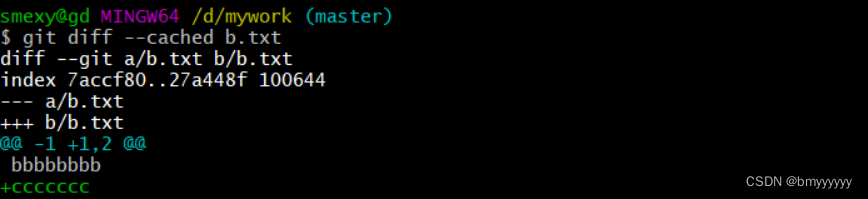
4)Git 的工作机制
4.1.三区
工作区(Working Directory):就是你电脑本地硬盘目录。
本地库(Repository):工作区有个隐藏目录.git,它就是Git的本地版本库。
暂存区(stage):一般存放在“git目录”下的index文件(.git/index)中,所以我们把暂存区有时也叫作索引(index)。
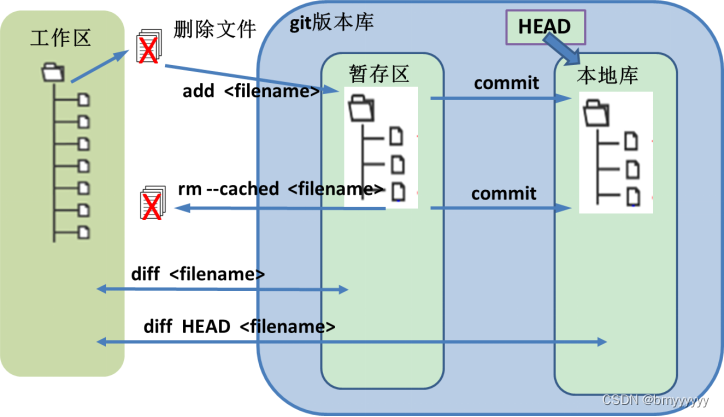
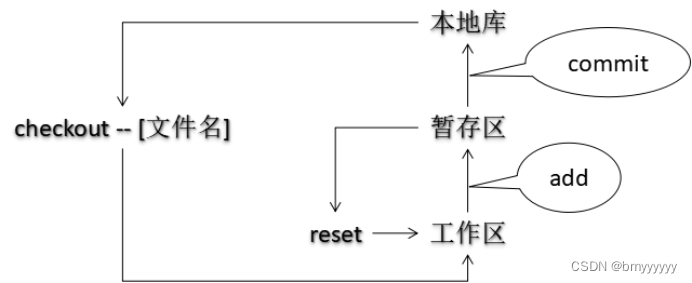
红色状态代表在工作区,尚未添加到暂存区!
绿色状态代表当前文件已经添加到了暂存区,但是尚未添加到本地库!
暂存区空了,代表在所有文件已经添加到本地库;
4.2.Git 目录
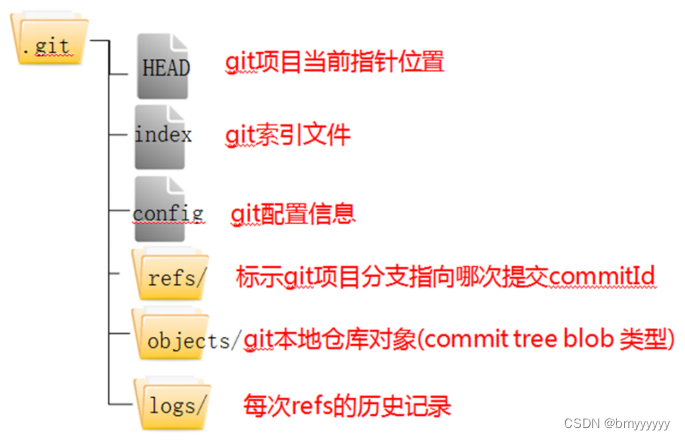
5)分支操作
5.1.常用命令汇总
| 命令 | 含义 |
|---|---|
| git branch [分支名] | 创建分支 |
| git branch -v | 查看分支,可以使用-v参数查看详细信息 |
| git checkout [分支名] | 切换分支 |
| git merge [分支名] | 合并分支;将merge命令中指定的分支合并到当前分支上例如:如果想将dev分支合并到master分支,那么必须在master分支上执行merge命令 |
| git branch -d[分支名]git branch -D[分支名] | 删除分支强制删除分支 |
| git checkout -b [分支名] | 新建并切换到新分支 |
| git log —oneline —decorate —graph —all | 它会输出你的提交历史、各个分支的指向以及项目的分支分叉情况 |
5.2.分支的概念
不使用分支,就是人与人之间协作;
使用分支,就是小组与小组之间的协作;
从主干中拉取分支,开发完成,将工作,合并到主干。
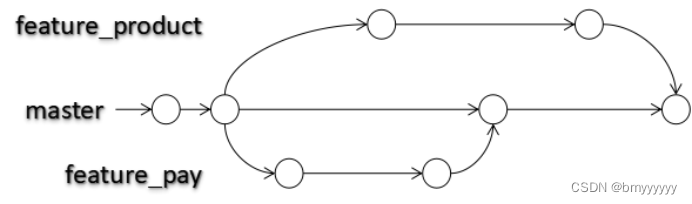
5.3.分支常用操作
(1)查看分支
git branch -v

(2)新建分支
git branch [分支名]

(3)切换分支
git checkout [分支名]
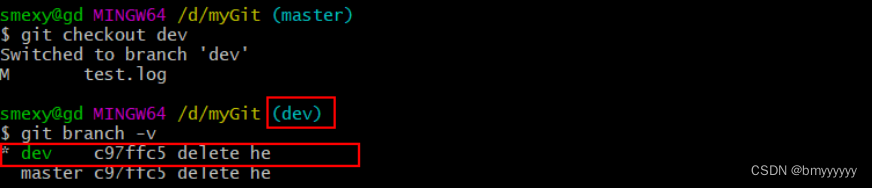
(4)合并分支
git merge [分支名]
如果在dev分支上面,对一个文件做了修改,这个时候master分支上面对应的文件是没有修改信息的。
因此需要将分支合并!

注意:必须切换到master分支!
(5)删除分支
git branch -d [分支名]
注意:必须切换到master,才能删除,不能自杀!

(6)新建切换
git checkout -b [分支名]
若有该分支,直接切换过去;若没有该分支,则会新建该分支,再切换过去

5.4.处理分支冲突
待完成
编辑冲突的文件,把“>>>>>>>>>”、“<<<<<<”和“========”等这样的行删除,编辑至满意的状态,提交。
提交的时候注意:git commit命令不能带文件名。
6)GitHub
6.1.简介
GitHub是一个Git项目托管网站,主要提供基于Git的版本托管服务。
网址:https://github.com/
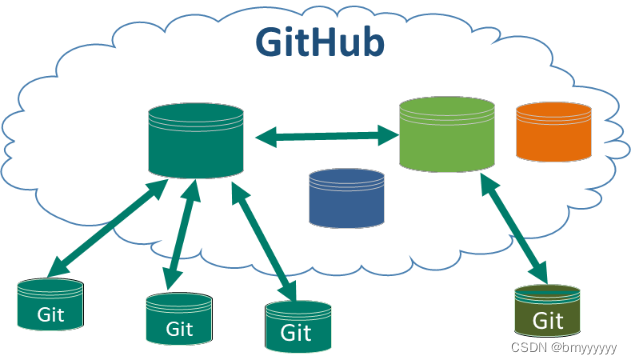
6.2.注册
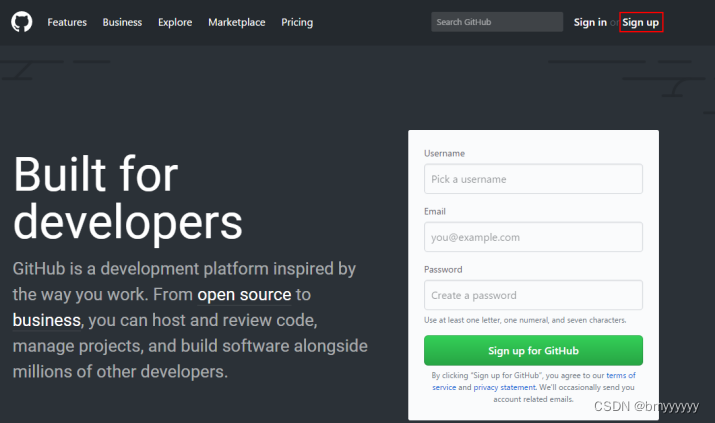
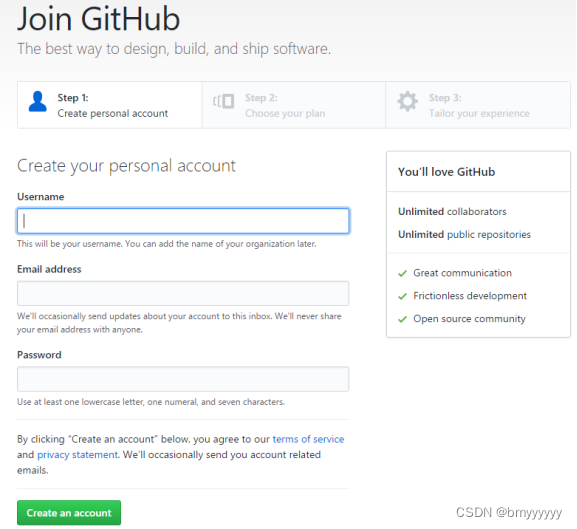
6.3.简单操作
(1)本地库联通GitHub
- ①查看本地是否配置了密钥

只需要在第一次配置就可以了,如果存在就不需要额外生成密钥。
- ②生成密钥
命令:ssh-keygen
查看用户名:

生成密钥:
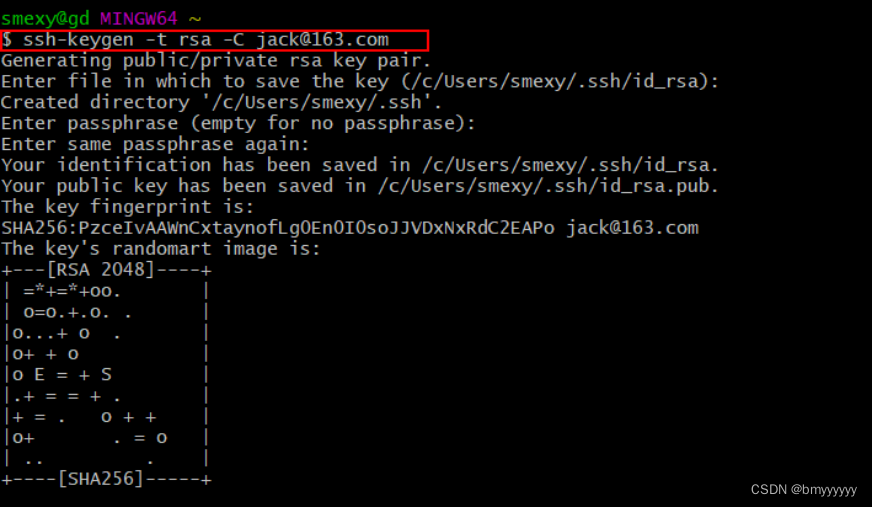
生成的密钥分为私钥和公钥,会保存在用户家目录的.ssh文件夹中。

其中,id_rsa是私钥,id_rsa.pub是公钥。
将公钥告诉github账户,相当于约定一个接头暗号!
进入github的账户
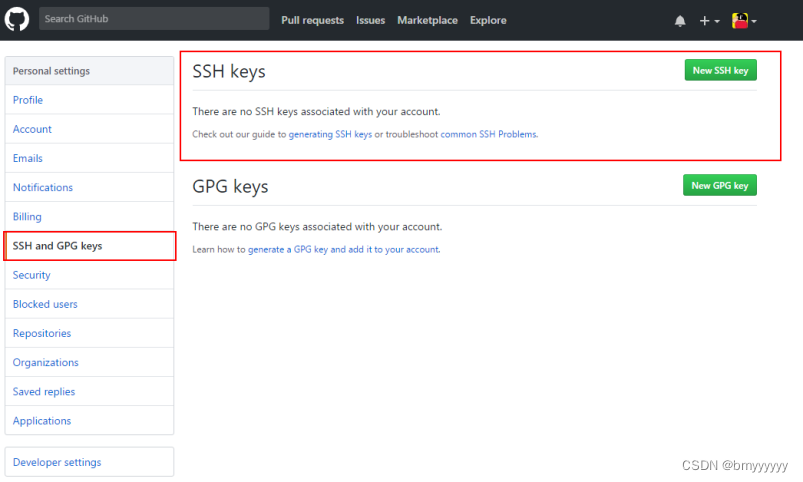
测试本地仓库和github的联通性:ssh -T git@github.com

.ssh文件夹中会多一个文件known_hosts,其中记录了连接的github的ip账号。

(2)push
本地库推送到GitHub
- ①准备本地库
- ②在GitHub上创建一个仓库
- ③增加远程地址
git remote add <远端代号> <远端地址>
<远端代号>是指远程链接的代号,一般直接用origin作代号,也可以自定义;<远端地址>默认远程链接的url;

- ④本地库推送到远程库
git push -u <远端代号> <本地分支名称><远端代号>是指远程链接的代号;<分支名称>是指要提交的分支名字,比如master;
我们第一次推送master分支时,加上了-u参数,Git不但会把本地的master分支内容推送的远程新的master分支,还会把本地的master分支和远程的master分支关联起来,在以后的推送或者拉取时就可以简化命令。

- ⑤查看远程分支
git remote –v

- ⑥如果此时本地库做了修改,那么查看:

发现当前的本地库比远程库新增了一些内容。
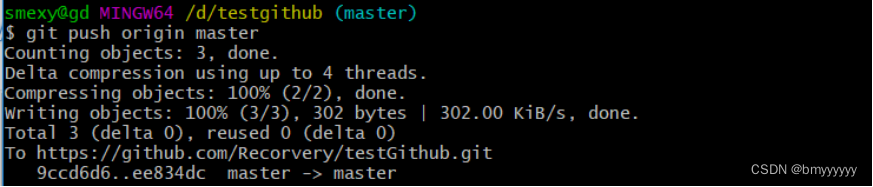
(3)fetch
fetch命令可以从远程库获取更新,但是并不合并!
远程库已经更新,此时查看本地库的状态:

执行git fetch命令,查看远程库的更新;
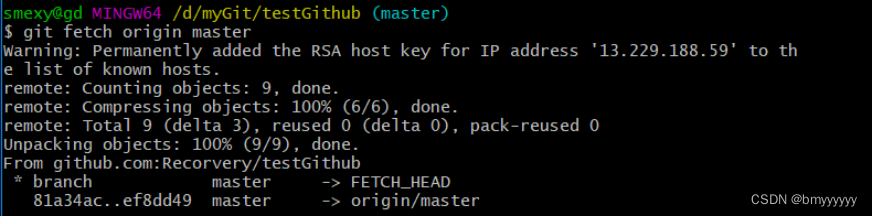
再查看git status

(4)pull
本地库抓取远程库
如果远程库的版本新于当前库,那么此时为了使当前库和远程库保持一致,可以执行pull命令
git pull <远端代号> <远端分支名>
例:git pull origin master

查看有哪些本地库:

(5)clone
实际的情况可能是刚开始做项目的时候,需要从远程库将项目先整到本机。
执行命令:git clone <远端地址> <新项目目录名> <远端地址> 是指远程链接的地址<项目目录名> 是指为克隆的项目在本地新建的目录名称,可以不填,默认是GitHub的项目名;
命令执行完后,会自动为这个远端地址建一个名为origin的代号。
例:git clone https://github.com/user111/Helloworld.git hello_world

(6)解决冲突
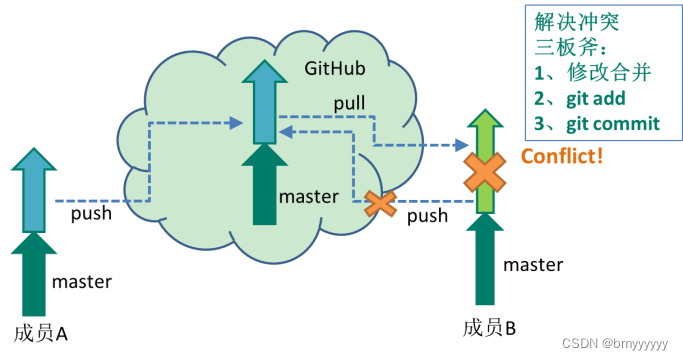
此时,远程库比本地库的版本要新,因此,本地库执行拉取操作!git pull!

冲突原因:本地库的版本和远程库的版本都做了更新!
在推送之前,执行git fetch,发现远程库和本地库有版本变化。
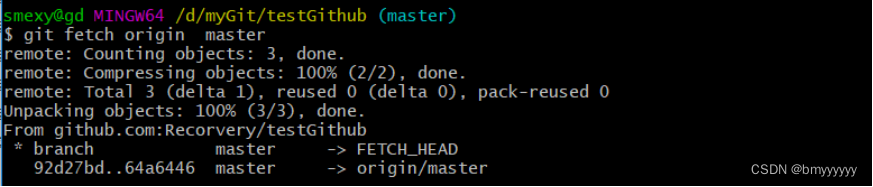
查看git status

此时,建议先pull,将远程库的版本和本地库的版本merge后再push!
如果强行push,报错!
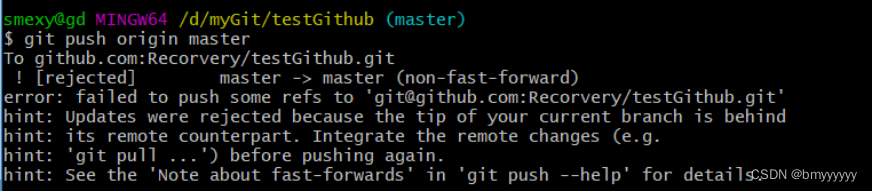
解决办法:先pull,pull的时候会发现报错冲突

因此开始解决冲突,编辑冲突文件!
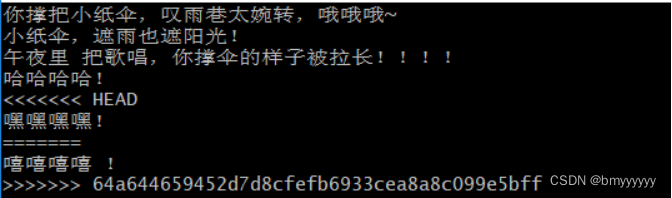
编辑完成:

之后再推:
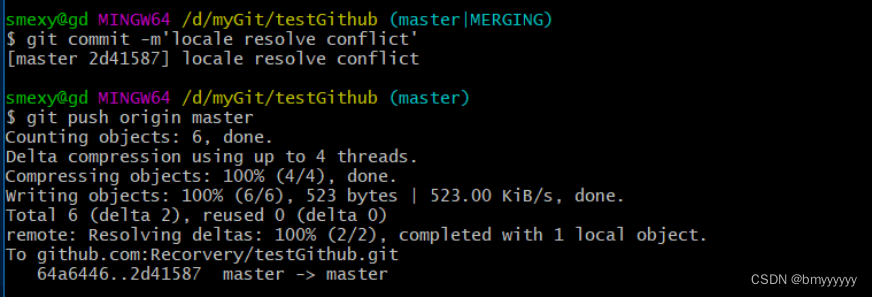
总结:pull——merge——push
(7)邀请成员
①在相关的项目设置中, 搜索要邀请的成员:
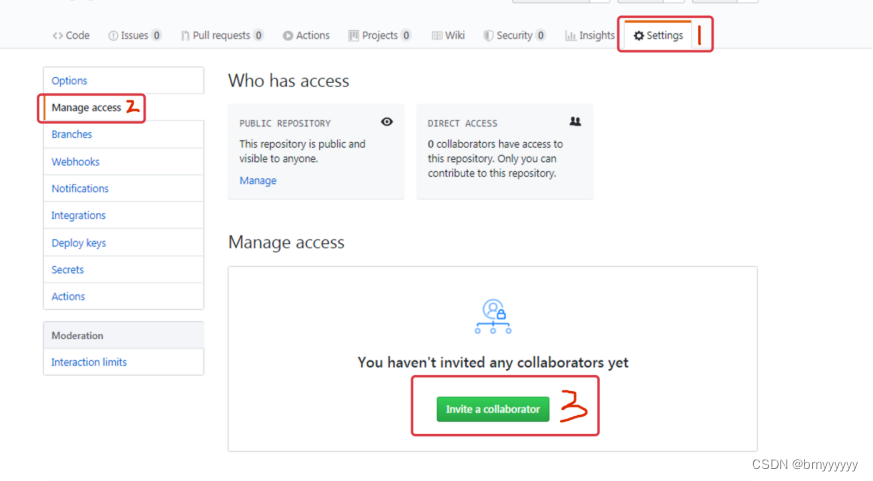
②复制邀请连接,手动告知被邀请者:
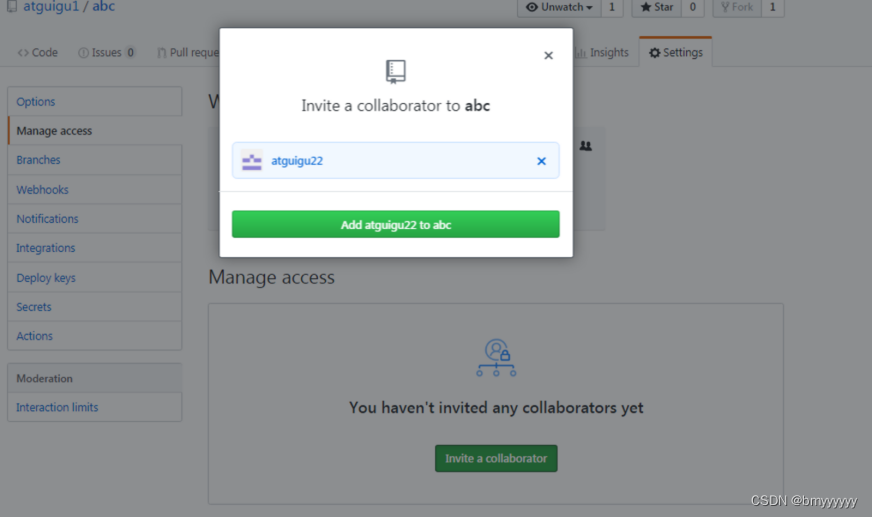
③被邀请者,登录自己的账号后,点击连接,接收邀请
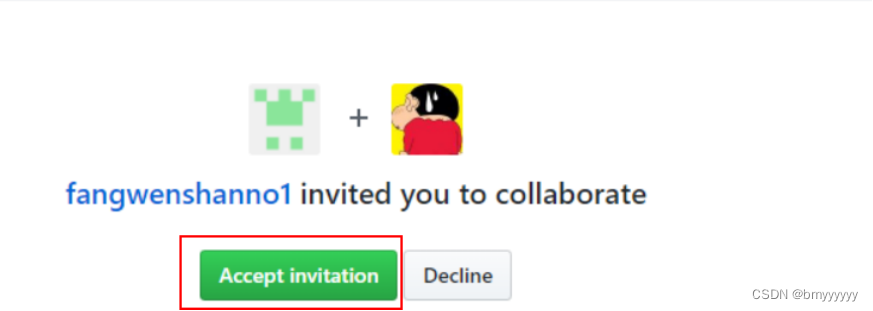
(8)fork
如果其他人,搜索到了你的项目,想对其做一些编辑时,必须先执行fork操作。
- ①搜索感兴趣的项目
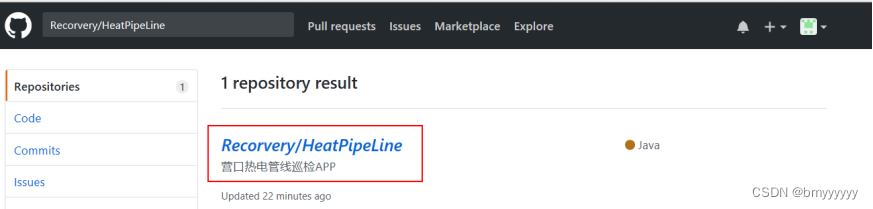
- ②fork到自己的远程库,fork到自己的github后,自己可以进行编辑!

- ③将自己做的pull request给原作者,以等待原作者采纳!
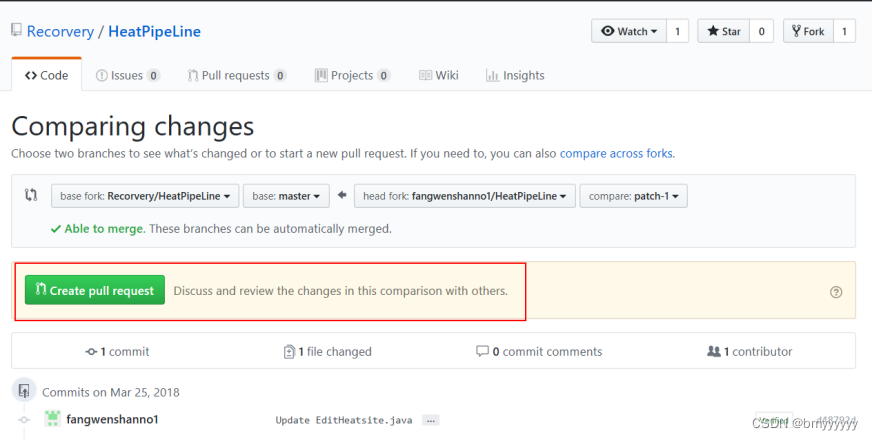
- ④原作者查看后,执行合并操作

- ⑤确认没有冲突后,执行合并操作!
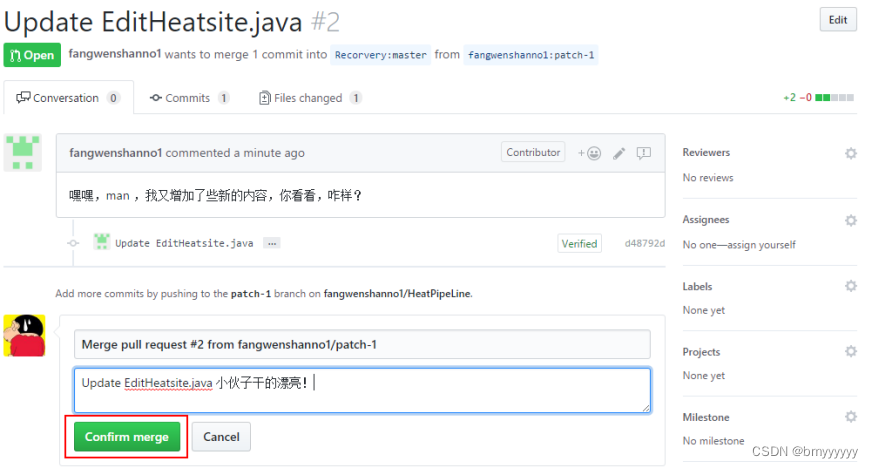
(9)总结
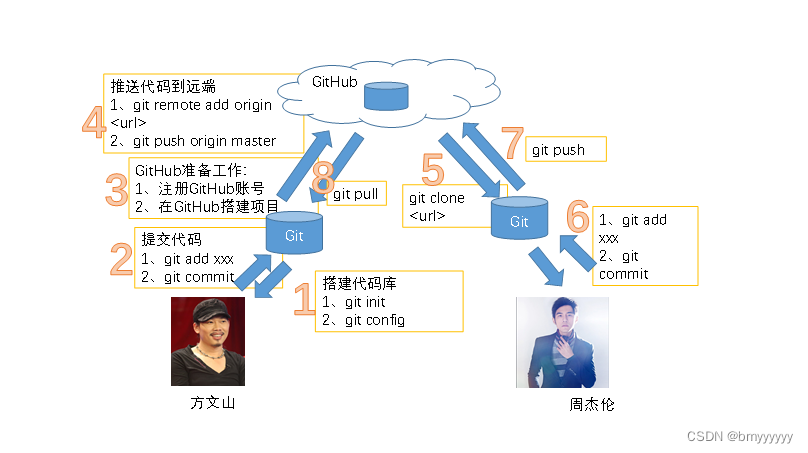
7)在 idea 中使用 Git 和 Github
7.1.给 idea 配置 Git
点击test,如果显示ok,则idea自动找到了当前操作系统安装的git程序,否则需要手动指定git.ext的位置。
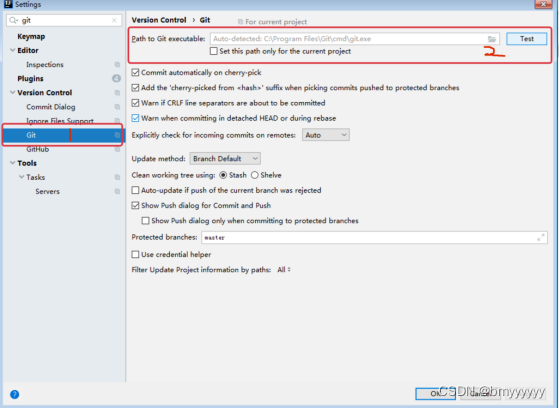
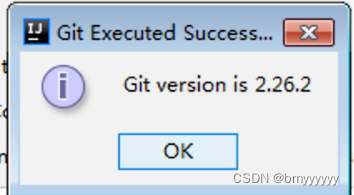
7.2.给 idea 配置 Github
为了方便代码可以托管到github, 需要配置你的github的账户信息。
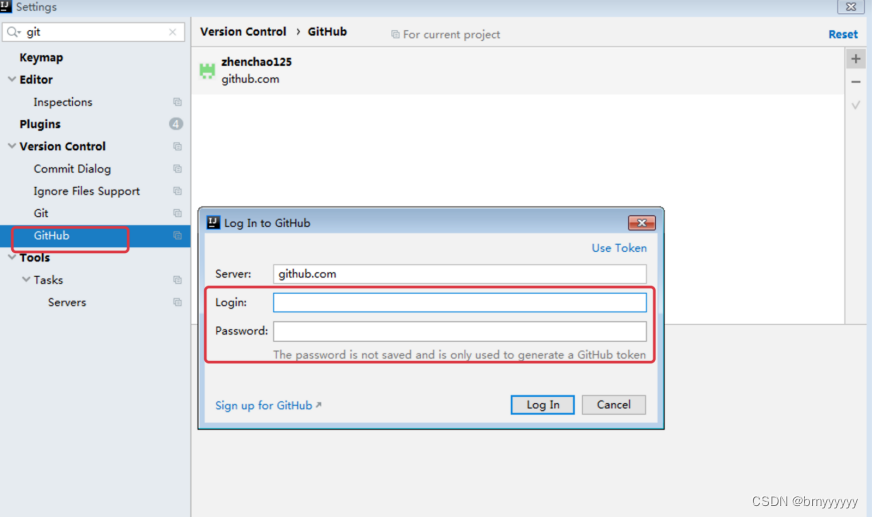
7.3.把项目推送到 github
会在本地初始化git仓库然后推送到github

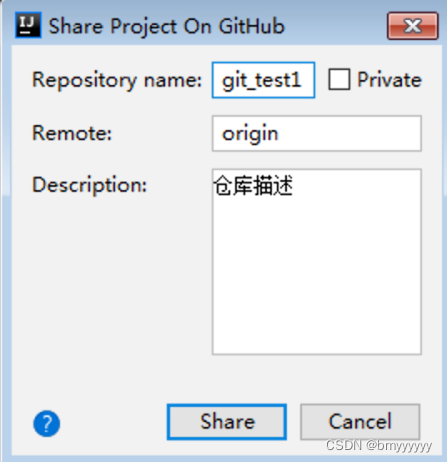

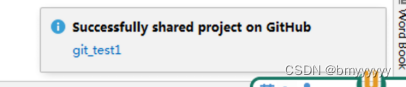


























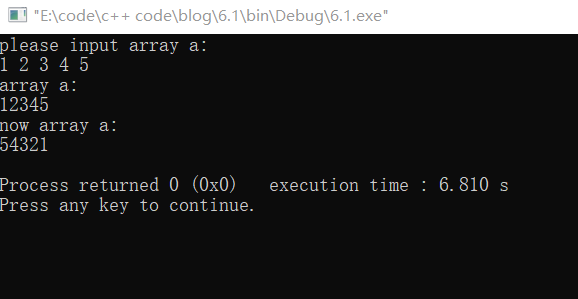
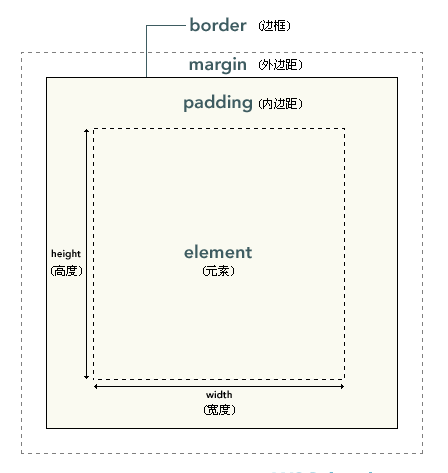
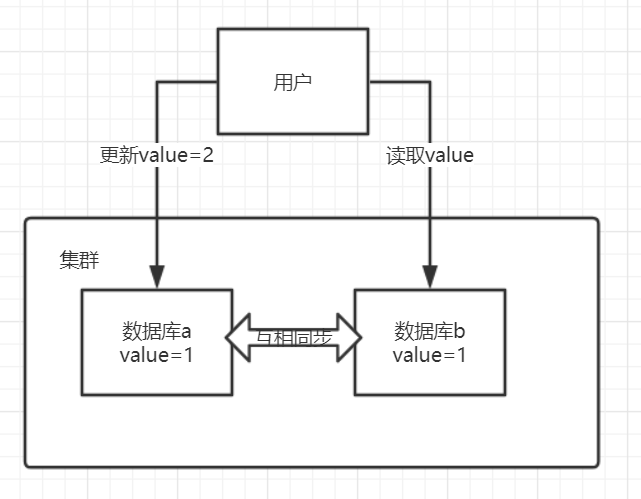

![[hbase] hbase的架构及其各角色功能 [hbase] hbase的架构及其各角色功能](https://image.dandelioncloud.cn/images/20230601/3b9ef42ad8a9409390d4df738d8087d6.png)
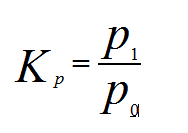



还没有评论,来说两句吧...